Qhov wikiHow no qhia koj li cas saib, khaws, thiab nkag mus rau cov ntaub ntawv thiab cov ntaub ntawv hauv iCloud, Apple's built-in internet-based storage space application and solution. Txhua tus nrog Apple ID tau txais 5 GB ntawm qhov chaw pub dawb hauv iCloud.
Kauj ruam
Txoj Kev 1 ntawm 3: Nkag Mus Rau iCloud Hauv Lub Vev Xaib
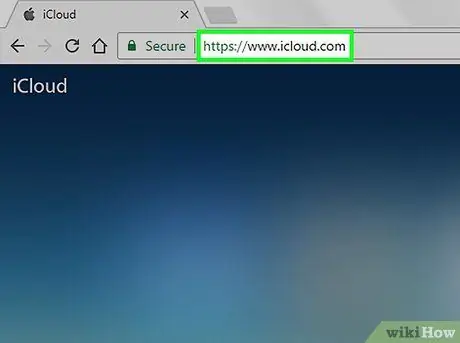
Kauj Ruam 1. Mus ntsib iCloud lub vev xaib
Koj tuaj yeem nkag mus rau ntawm lub xaib los ntawm txhua lub browser, suav nrog khoos phis tawj uas siv Windows operating systems lossis Chromebooks.
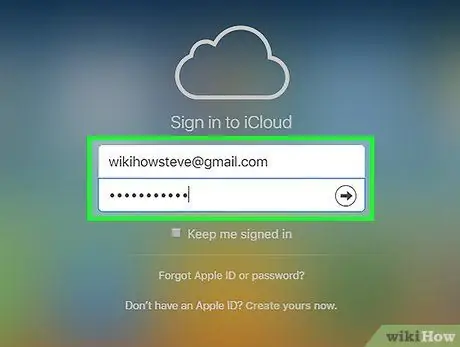
Kauj ruam 2. Nkag mus rau Apple ID thiab password
Kauj Ruam 3. Nyem rau lub pob
Nws yog sab xis ntawm tus password.
Yog tias koj muaj ob qho kev txheeb xyuas qhov tseeb qhib, nyem lossis coj mus rhaub " Tso cai "Ntawm lwm lub cuab yeej txuas nrog thiab sau tus lej rau tus lej pov thawj uas tau txais hauv daim teb hauv qhov browser browser.
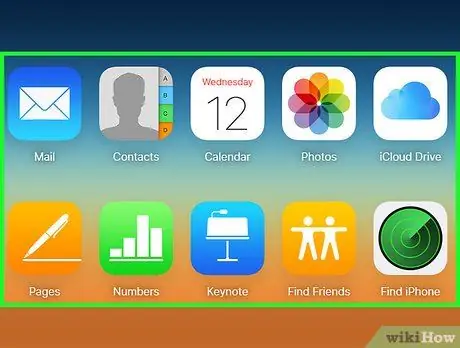
Kauj Ruam 4. Nkag mus rau cov ntaub ntawv khaws tseg
ICloud web app tso cai rau koj nkag mus lossis siv cov ntaub ntawv khaws cia lossis ua ke nrog iCloud.
- Tsuas yog cov ntaub ntawv thiab cov ntaub ntawv uas tau ua tiav lossis khaws cia hauv iCloud muaj.
- iPhone, iPad, lossis duab thaub qab cov ntaub ntawv khaws cia hauv iCloud yog nkag tsis tau. Cov ntaub ntawv thaub qab tsuas yog siv los rov teeb tsa thiab cov ntaub ntawv rau lub cuab yeej.
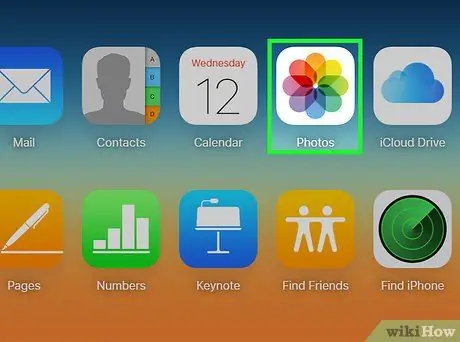
Kauj Ruam 5. Nyem Duab
Tom qab ntawd, koj tuaj yeem saib, rub tawm, lossis rho tawm cov duab uas tau muab qhia rau cov cuab yeej txuas nrog rau tus lej iCloud.
- Nyem " Albums "Los saib cov duab. Nws nyob rau kaum sab laug-sab laug ntawm lub qhov rais.
- Nyem " Tag Nrho Cov Duab " Cov ntawv tais ceev tseg no yog ib qho ntawm cov nkauj tso tawm rau ntawm lub vijtsam (feem ntau yog nyob rau sab laug sab saud). Thaum lub cuab yeej txuas nrog iCloud, cov duab los ntawm lub cuab yeej yuav tshwm nyob rau hauv daim nplaub tshev no.
- Txhawm rau rub daim duab, nyem rau daim duab uas xav tau, tom qab ntawd nyem lub pob download. Lub pob no yog huab huab nrog tus xub taw qhia rau saum lub qhov rais.
- Xaiv qhov chaw khaws cov duab hauv lub npov uas tshwm.
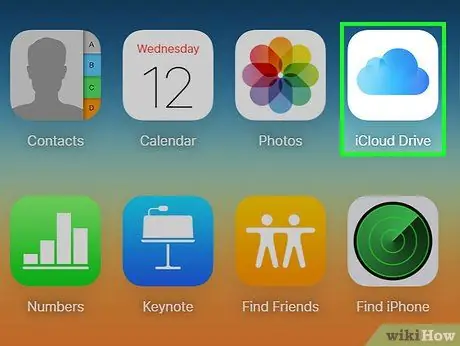
Kauj Ruam 6. Nyem iCloud Drive
Tom qab ntawd, iCloud Drive interface yuav qhib. Koj tuaj yeem siv nws los rub tawm thiab rub tawm cov ntawv thiab cov ntawv.
Nyem thiab luag cov ntaub ntawv koj xav khaws rau hauv Drive page. Tom qab ntawd, daim ntawv yuav muaj nyob ntawm cov khoom siv uas twb tau ua tiav nrog tus lej iCloud, suav nrog iPhone thiab iPad
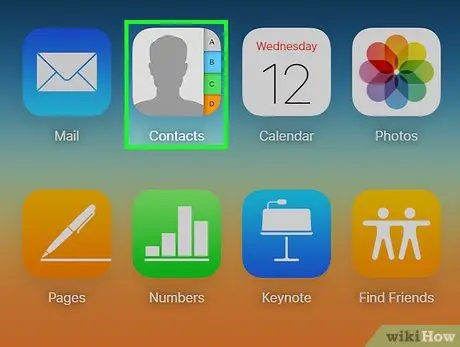
Kauj Ruam 7. Nyem Tiv tauj
Qhov kev xaiv no thauj cov neeg sib txuas los ntawm lub cuab yeej. Ntxiv lossis hloov pauv los ntawm iCloud app yuav siv rau txhua lub khoom siv sib txuas.
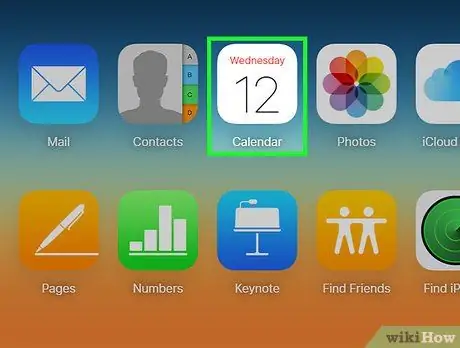
Kauj Ruam 8. Nyem Calendar
Cov xwm txheej thiab kev teem caij ntxiv rau daim ntawv thov app ntawm cov cuab yeej uas twb tau ua tiav lawm yuav tshwm nyob ntawm no. Yog tias koj ntxiv lossis kho cov xwm txheej ntawm iCloud app, cov kev hloov pauv no yuav raug siv rau txhua yam khoom siv txuas nrog.
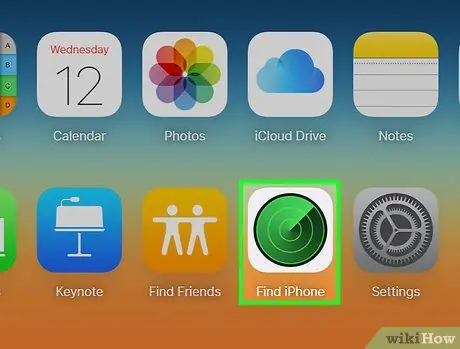
Kauj Ruam 9. Nyem Nrhiav Kuv iPhone
Yog tias koj qhib qhov "Nrhiav Kuv …" qhov tshwj xeeb ntawm Apple lub cuab yeej, lub cuab yeej qhov chaw yuav raug taug qab ntawm iCloud app. Cov kev pabcuam thiab cov apps no tuaj yeem siv los tshawb nrhiav iPhones, iPads, Macs, thiab txawm tias AirPods.
Txoj kev 2 ntawm 3: Syncing iPhone lossis iPad nrog iCloud
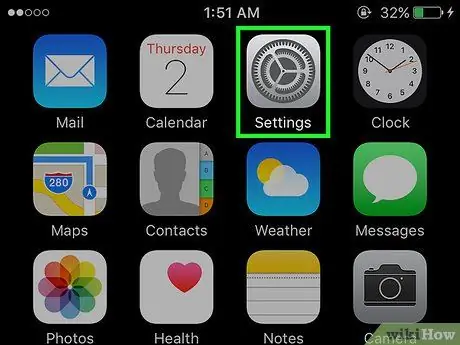
Kauj Ruam 1. Qhib cov ntawv qhia zaub mov ("Chaw")
Cov ntawv qhia zaub mov no tau qhia los ntawm lub cim iav (⚙️) thiab feem ntau tshwm rau ntawm lub vijtsam hauv tsev.
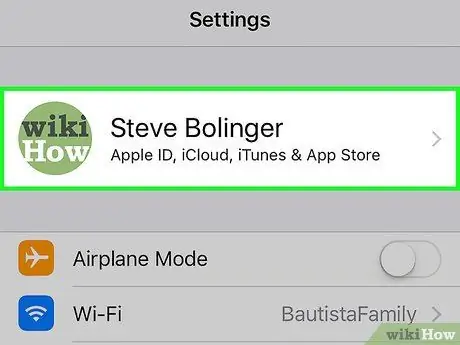
Kauj ruam 2. Kov koj tus Apple ID
Tus lej no tau nthuav tawm ua ntu ntu nyob rau sab saum toj ntawm cov ntawv qhia zaub mov thiab muaj lub npe thiab yees duab (yog tias tau tshaj tawm).
- Yog tias koj tsis tau nkag mus rau tus ID, kov qhov txuas " Nkag mus rau hauv (Koj Ntaus Ntawv) ", Nkag mus rau Apple ID thiab password, tom qab ntawd kov" Sau Npe ”.
- Yog tias koj tab tom siv lub cuab yeej nrog iOS qub dua, koj yuav tsis tas ua raws cov kauj ruam no.
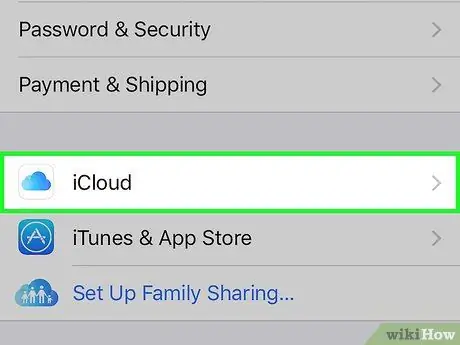
Kauj Ruam 3. Kov iCloud
Qhov kev xaiv no yog nyob hauv ntu ntu thib ob.
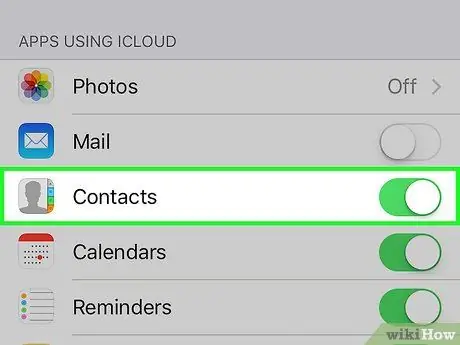
Kauj Ruam 4. Xaiv hom ntaub ntawv koj xav khaws rau iCloud
Txhawm rau xaiv cov ntaub ntawv, xaub qhov hloov pauv ib sab ntawm lub app hauv ntu "Apps Siv iCloud" mus rau "On" (ntsuab) lossis "Off" (dawb) txoj haujlwm.
Los so kom pom cov npe tiav ntawm cov apps uas tuaj yeem nkag mus rau iCloud
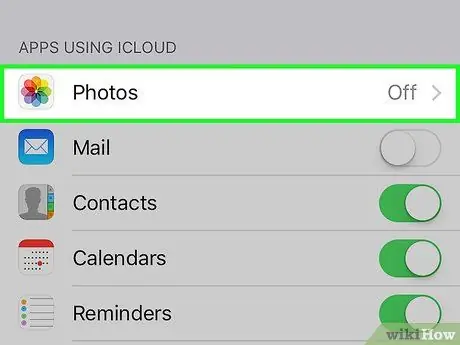
Kauj Ruam 5. Kov Duab
Nws nyob rau sab saum toj ntawm "Apps Siv iCloud" ntu.
- Qhib " iCloud Photo Library "Txhawm rau rub tawm thiab khaws cov ntsiab lus los ntawm" Lub Koob Yees Duab "nplaub tshev rau iCloud tau txais. Thaum qhib, txhua daim duab thiab yeeb yaj kiab los ntawm lub tsev qiv ntawv tuaj yeem nkag tau los ntawm ob lub xov tooj ntawm tes thiab lub desktop txuas nrog tus lej iCloud.
- Qhib " Kuv Cov Duab Kwj "Kom cia li upload cov duab tshiab rau iCloud thaum twg lub cuab yeej txuas nrog lub network WiFi.
- Qhib " iCloud Photo Sib Koom "Yog tias koj xav tsim daim duab album uas lwm tus phooj ywg tuaj yeem nkag tau ntawm lub vev xaib lossis lawv cov khoom siv Apple.
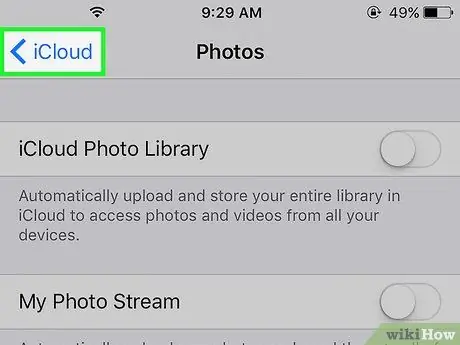
Kauj Ruam 6. Kov iCloud
Nws nyob rau sab saum toj-sab laug ntawm qhov screen.
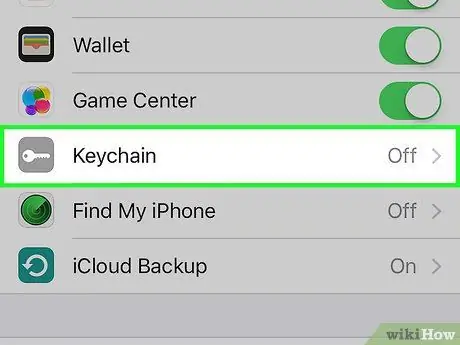
Kauj Ruam 7. Los so qhov screen thiab kov Keychain
Nws nyob hauv qab ntawm "Apps Siv iCloud" ntu.
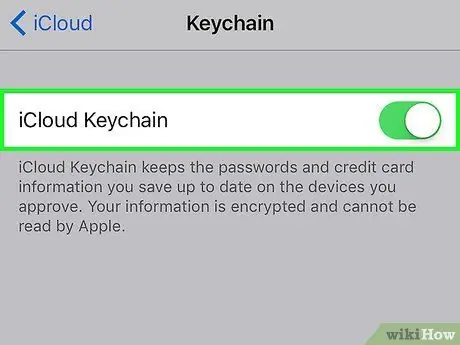
Kauj Ruam 8. Xaub qhov "iCloud Keychain" hloov mus rau qhov chaw lossis "On" txoj haujlwm (txoj cai yog)
Qhov hloov xim yuav hloov mus rau ntsuab. Tom qab ntawd, koj tus password khaws tseg thiab cov ntaub ntawv them nyiaj yuav muaj nyob ntawm txhua lub cuab yeej txuas nrog tib Apple ID.
Apple tsis muaj kev nkag mus rau cov ntaub ntawv encrypted no
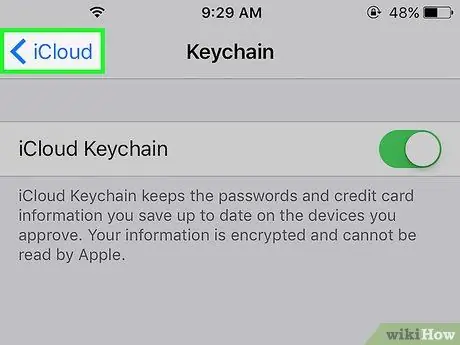
Kauj ruam 9. Kov iCloud
Nws nyob rau sab saum toj-sab laug ntawm qhov screen.
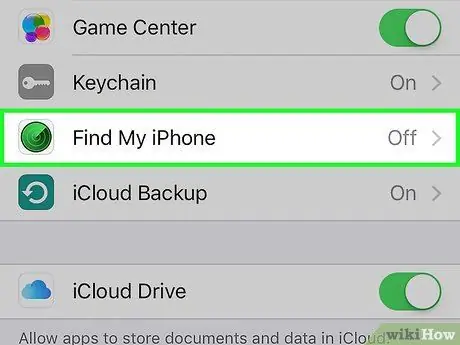
Kauj ruam 10. Los so qhov screen thiab kov Nrhiav Kuv iPhone
Nws nyob hauv qab ntawm "Apps Siv iCloud" ntu.
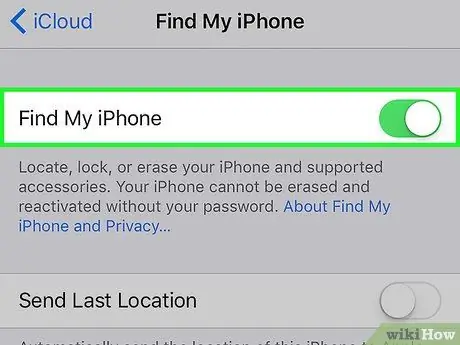
Kauj Ruam 11. Xaub qhov "Nrhiav Kuv iPhone" khawm mus rau ntawm lossis "On" txoj haujlwm (txoj cai yog)
Nrog rau qhov kev xaiv no, koj tuaj yeem pom koj lub cuab yeej los ntawm kev nkag mus rau hauv koj tus lej iCloud ntawm koj lub khoos phis tawj lossis lub xov tooj ntawm tes thiab nyem rau Nrhiav Kuv iPhone ”.
Qhib " Xa Qhov Chaw Kawg "Yog li lub cuab yeej tuaj yeem xa nws cov ntaub ntawv chaw nyob mus rau Apple lub server thaum lub cuab yeej roj teeb tsawg heev.
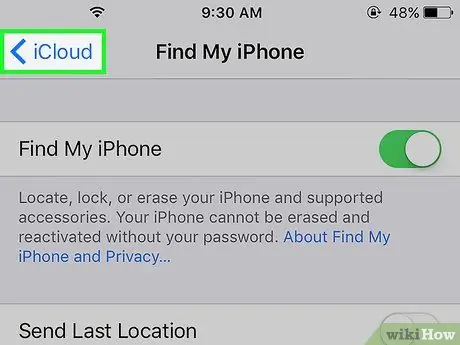
Kauj ruam 12. Kov iCloud
Nws nyob rau sab saum toj-sab laug ntawm qhov screen.
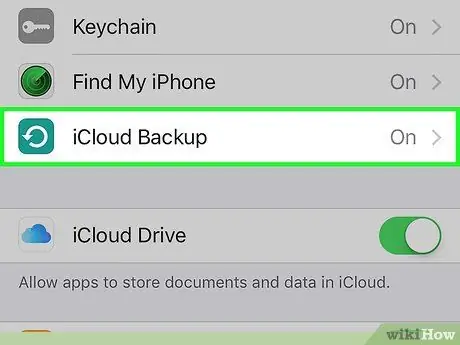
Kauj Ruam 13. Los so qhov screen thiab coj mus rhaub iCloud thaub qab
Nws nyob hauv qab ntawm "Apps Siv iCloud" ntu.
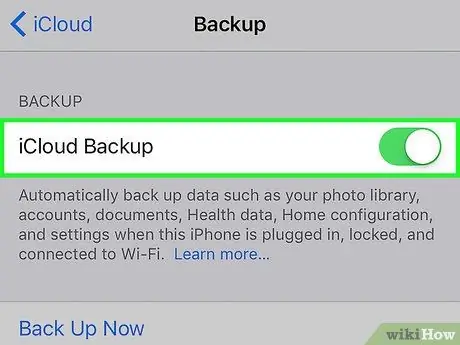
Kauj Ruam 14. Xaub qhov "iCloud thaub qab" hloov mus rau lossis "On" txoj haujlwm (txoj cai yog)
Pab kom lub peev xwm no cia li txuag txhua cov ntaub ntawv, teeb tsa, app cov ntaub ntawv, duab, thiab nkauj rau iCloud thaum twg lub cuab yeej txuas, kaw, thiab txuas nrog WiFi network. Lub iCloud Thaub qab feature tso cai rau koj rov qab cov ntaub ntawv thaub qab los ntawm iCloud thaum koj hloov lossis tshem tawm koj lub cuab yeej txhua lub sijhawm.
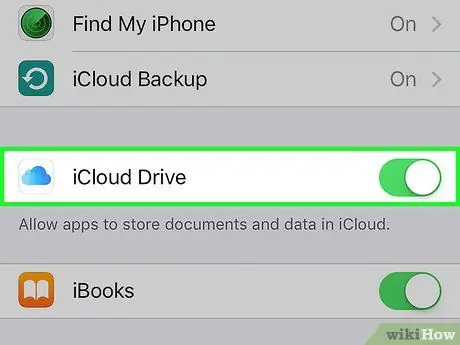
Kauj Ruam 15. Xaub qhov "iCloud Drive" hloov mus rau qhov chaw lossis "On" txoj haujlwm (txoj cai yog)
Nrog rau qhov kev xaiv no, cov apps tuaj yeem nkag mus thiab khaws cov ntaub ntawv hauv iCloud Drive.
- Txhua daim ntawv thov pom hauv qab cov npe " iCloud Drive "Tuaj yeem nkag mus rau qhov chaw cia ntev li ntev tau lub pob nyob ib sab nws nyob hauv txoj haujlwm nquag lossis" On "(ntsuab).
- Tam sim no, koj tuaj yeem nkag mus rau iCloud los ntawm ib qho app uas tau qhib (tus swb yog "On"), xws li iCloud Drive, Duab, Daim qhia hnub hli, lossis Nplooj ntawv.
Txoj kev 3 ntawm 3: Syncing Mac Computer nrog iCloud
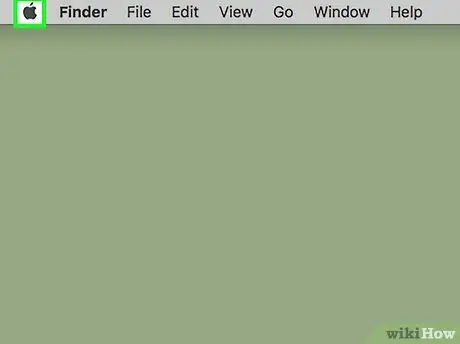
Kauj ruam 1. Nyem rau Apple cov ntawv qhia zaub mov
Cov ntawv qhia zaub mov no tau qhia los ntawm lub cim nyob rau sab saud sab laug ntawm qhov screen.
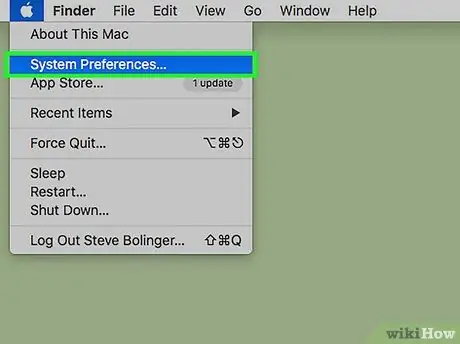
Kauj ruam 2. Nyem System Preferences
Nws yog nyob rau ntu thib ob hauv cov ntawv qhia zaub mov nco-down.
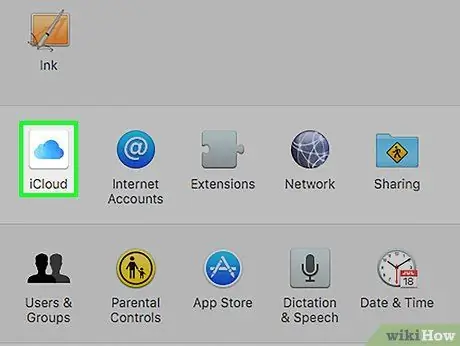
Kauj ruam 3. Nyem iCloud
Nws nyob sab laug ntawm lub qhov rais.
Yog tias koj tsis tau nkag mus rau hauv koj tus lej account, ntaus koj tus Apple ID thiab tus lej zais
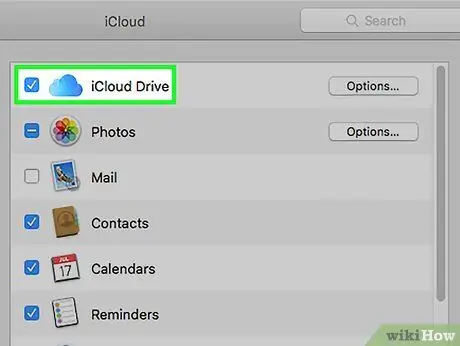
Kauj ruam 4. Kos rau lub npov tom ntej no mus rau "iCloud Drive"
Nws nyob rau sab saud sab xis ntawm nplooj ntawv. Tam sim no, koj tuaj yeem nkag mus thiab kho cov ntaub ntawv thiab cov ntaub ntawv los ntawm iCloud.
- Xaiv "iCloud Drive" hauv kab ntawv "Txuag" lossis rub cov ntaub ntawv mus rau " iCloud Drive "Nyob rau sab laug ntawm lub qhov rai Finder.
- Xaiv cov apps uas tuaj yeem nkag mus rau iCloud Drive los ntawm txhaj " Kev xaiv "Nyob ib sab ntawm" iCloud Drive "hauv cov lus sib tham.
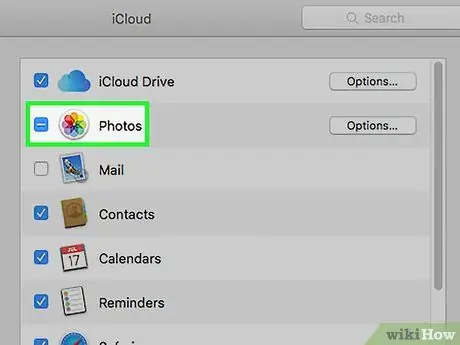
Kauj Ruam 5. Xaiv hom ntaub ntawv uas koj xav kom ua nrog iCloud
Kos rau lub thawv hauv qab "iCloud Drive" los xaiv hom ntaub ntawv. Piv txwv li, khij lub npov "Duab" yog tias koj xav rov qab thiab nkag tau cov ntsiab lus los ntawm Cov Duab app hauv iCloud. Tam sim no, cov ntaub ntawv xaiv yuav raug cawm thiab muaj nyob hauv iCloud.
- Tej zaum koj yuav tsum tau hla lub vijtsam kom pom txhua qhov kev xaiv.
- Tam sim no, thaum twg los xij koj siv lub app sib xws, zoo li Duab, Calendars, lossis Nplooj Ntawv ntawm Mac, koj tuaj yeem nkag mus thiab sib koom ua ke hauv cov ntawv qhia zaub mov ("Chaw").
- Yog tias koj thaij ib daim duab nrog "Live" kev xaiv ua haujlwm, koj tuaj yeem ua lub ntsej muag nyob ntawm daim duab sib xws los ntawm txhaj rau daim duab ua si daim duab lossis "Ua Si" nyob rau sab xis saum toj ntawm lub vijtsam thaum qhib daim duab.
Ceeb toom
- Qee hom ntaub ntawv uas tuaj yeem khaws cia hauv iCloud Drive yuav tsis sib xws lossis tsis tuaj yeem pom ntawm iOS ntaus ntawv.
- Yog tias koj lub iPhone, iPad, lossis Mac khoos phis tawj tsis ua haujlwm iOS tshiab tshaj plaws, koj yuav muaj teeb meem nrog iCloud ua haujlwm.







